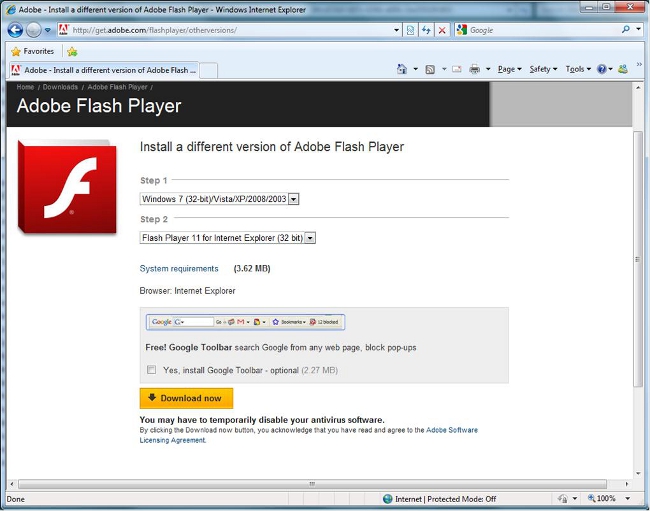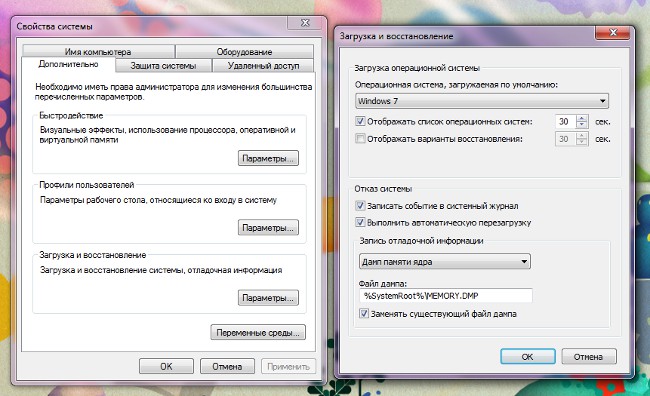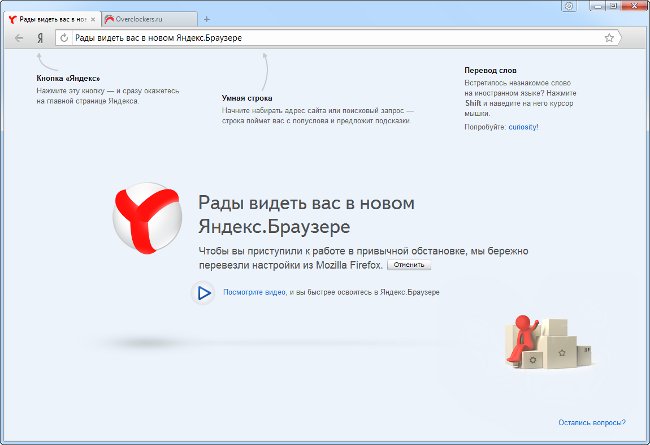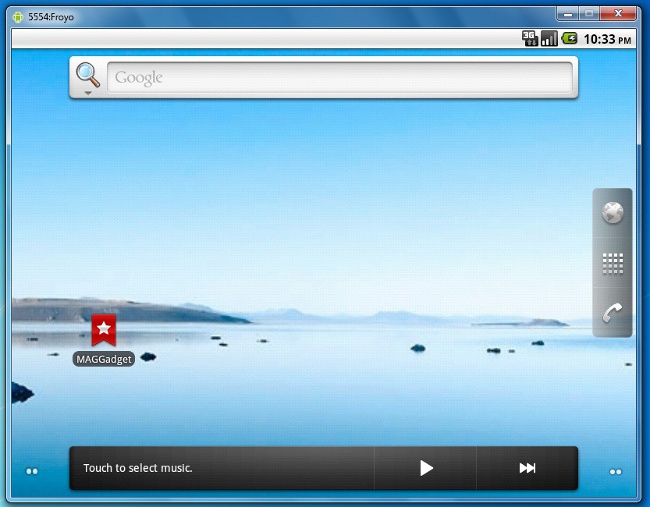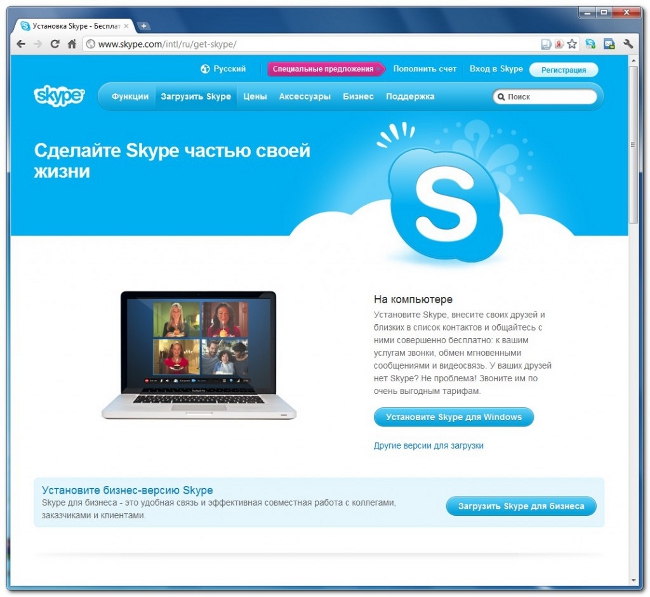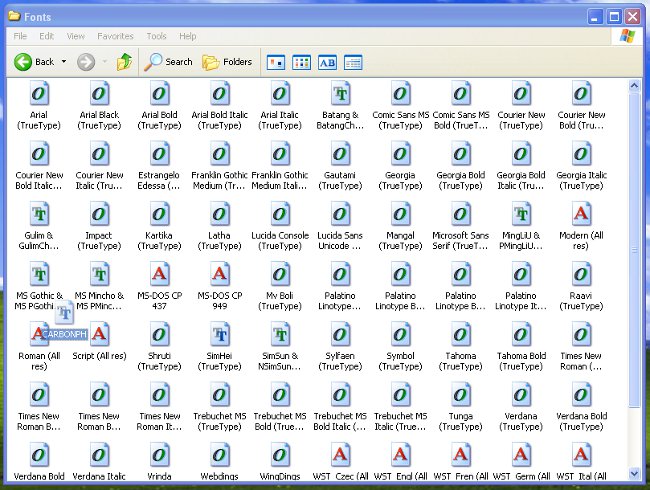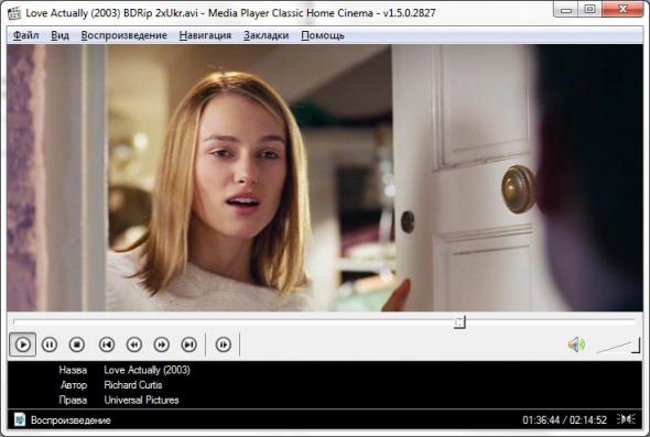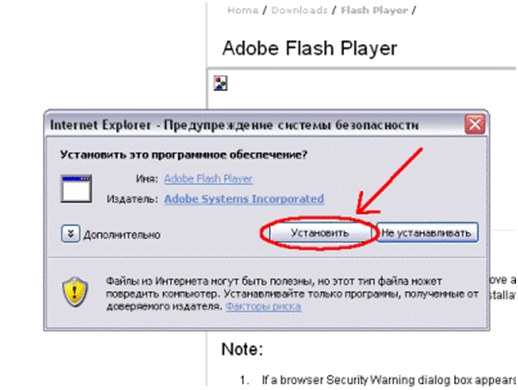כיצד להתקין את Adobe Flash Player

ברשתות חברתיות רבות יש הזדמנותהאזנה למוסיקה וצפייה בסרטונים. על ידי עצמם, דפדפנים לא יכולים לנגן קבצי מדיה, והם צריכים תוספים מיוחדים שיכולים לא רק לנגן אודיו ווידאו, אלא גם להתאים הגדרות שונות, למשל, נפח. במאמר זה, כיצד להתקין את - תוכנית שיש לה את כל הפונקציות הדרושות.
קודם כל, יש צורך כי המחשב יהיהמחובר לאינטרנט, ולאחר הפעלת הדפדפן אתה צריך ללכת <! - noindex -> האתר הרשמי של השחקן הזה!! - / noindex ->. כעת עליך לבחור את מערכת ההפעלה שלך מהרשימה המוצעת, הכוללת את Windows, Linux ו- Mac OS X.
בשלב הבא, כדי להתקיןAdobe Flash Player, אתה צריך לבחור את הגירסה של השחקן. לדוגמה, אם בחרת במערכת ההפעלה Windows, תופיע רשימה נפתחת, שתכלול שתי גירסאות של היישום: מיוחד עבור Internet Explorer ו עבור כל הדפדפנים האחרים, עבודה תחת Microsoft Windows. כמו כן יש לציין כי הגרסאות העדכניות ביותר של השחקן הן אוניברסאליות והן פועלות במערכות של 32 סיביות ו -64 סיביות.
אם רשימת מערכות ההפעלה אינה הכרחית, יש באתר קישור לגישה לגרסאות מוקדמות יותר של Adobe Flash Player. בנוסף, ייתכן שיהיה צורךהשבת באופן זמני את תוכנת האנטי-וירוס המותקנת במחשב. העניין הוא כי לעתים קרובות antiviruses למחוק או להסגיר את כל קבצי הפעלה עם סיומת exe, אשר מורידים מן World Wide Web.
לאחר שתבחר את מערכת ההפעלה ואת גרסת התוכנית, המסך יציע הצעה חופשית לחלוטין התקן את חבילת התוכנה McAfee, שנועד לבדוק את האבטחה של המחשב האישי שלך. זה לא הכרחי, אז אתה צריך להסיר את תיבת הסימון אישור.
עכשיו אתה יכול לחץ על "הורד" כפתור להורדת ההפצה של הנגן. לאחר ההורדה הפעל אותו כמנהל. לשם כך, התקשר לתפריט ההקשר על-ידי לחיצה עלהקובץ עצמו הוא כפתור העכבר הימני, שבו אנו בוחרים את "הפעל כמנהל" פריט, אשר בדרך כלל במקום השני על הדף. לפני ההתקנה בחלון הופיע יש צורך לשים סימן על אישור הקבלה של הרישיון. לאחר מכן לחץ על כפתור "התקנה". בנוסף, כדי להתקין בהצלחה את Adobe Flash Player, יהיה עליך לסגור את כל הדפדפנים הפעילים כעת.
אם, למרות סגירתם, ההתקנהמציין שהדפדפן פועל, עליך להקיש "Ctrl + Shift + Esc". חלון מנהל המשימות יופיע על המסך, שם בכרטיסייה "תהליכים" אתה צריך לבחור את הדפדפן פועל ולחץ על "סיום התהליך" כפתור.
מאוד ההתקנה נמשכת מספר שניות. לאחר השלמתו, יופיע חלון שבואתה צריך ללחוץ על כפתור "סיום". אנחנו יכולים להניח כי ההתקנה הושלמה. עכשיו אתה יכול להתחיל את הדפדפן וליהנות האזנה למוסיקה וצפייה בסרטים ישירות מהאינטרנט. לבדיקה מלאה יותר של השחקן המותקן, אנו ממליצים לך לנסות לשחק קצת משחק דפדפן שניתן למצוא בקלות ברשתות חברתיות או על משאבי אינטרנט מיוחדים.
כפי שניתן לראות, הורדה והתקנהתוכנית זו אינה מייצגת דבר מסובך, אתה רק צריך לעקוב בקפידה את הנקודות שתוארו לעיל. יש צורך להוסיף רק אם לפני ההתקנה במחשב כבר היה Flash Player, יש צורך למחוק גירסה ישנה - -. לשם כך, עבור אל לוח הבקרה, שם בחר באפשרות "הוספה או הסרה של תוכניות" או "תוכניות ותכונות" (עבור Windows 7), בצע את ההליך להסרת ההתקנה של יישום זה.